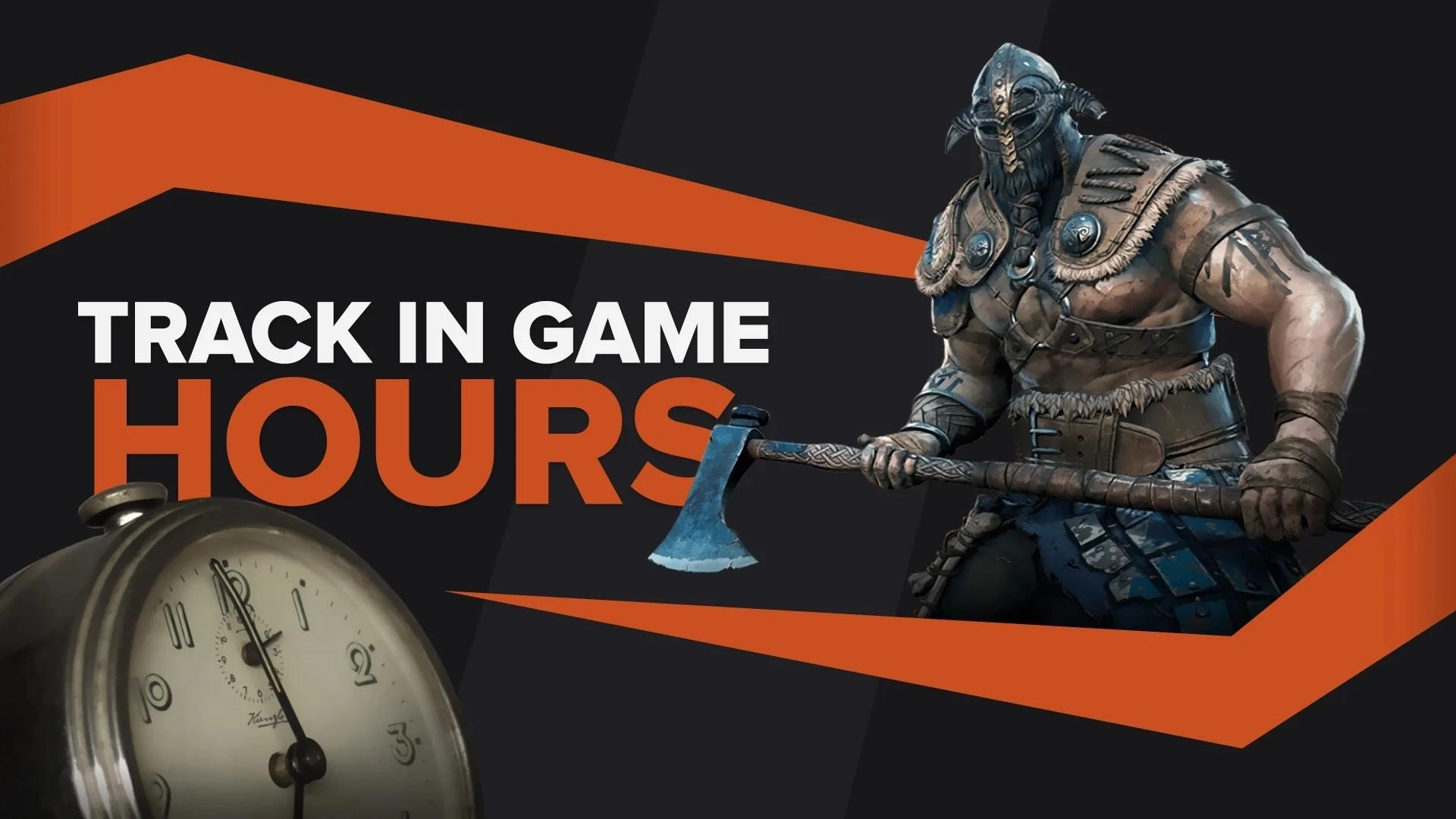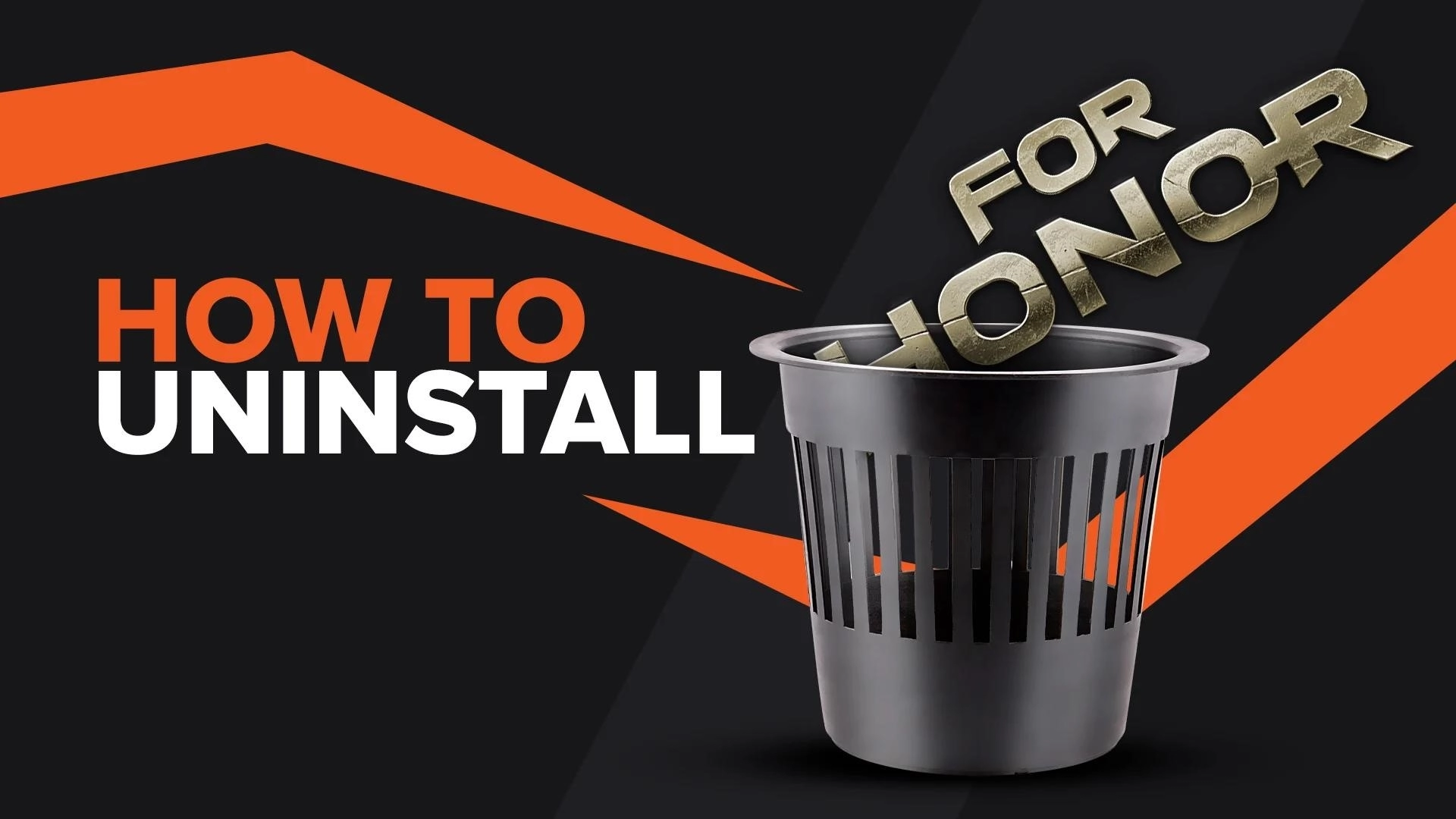Как легко записать геймплей и клипы For Honor

Хотите научиться записывать самые жестокие и кровавые сражения в For Honor, независимо от того, на каком устройстве вы играете в эту игру? В этой статье мы расскажем о лучших и наиболее доступных способах сделать это без использования карты захвата.
Кроме того, вы также узнаете, как использовать эти программы для записи клипов и видеороликов For Honor всего за несколько кликов. Итак, приступим без колебаний.
Как лучше всего записывать геймплей и клипы For Honor?
Мы лично протестировали различные программы для записи геймплея и пришли к выводу, что лучшими для записи геймплея For Honor являются Powder и Gazoom. Powder — это программное обеспечение на основе искусственного интеллекта, которое автоматически определяет лучшие моменты For Honor, которые стоит сохранить, и записывает их для вас. Gazoom — отличный выбор, поскольку он автоматически захватывает клипы For Honor и сохраняет их в облаке, поэтому вы можете легко получить доступ к этим клипам даже со своего мобильного устройства. Таким образом, вы также можете редактировать или делиться ими в несколько нажатий.

Предположим, вам интересно, что делает эти две программы лучшим выбором для записи видеороликов и клипов For Honor. В этом случае это потому, что они имеют все ключевые функции, которые должна иметь такая программа, и они четкие и несложные, так что любой может использовать их эффективно и просто, и у них есть расширенные функции, которых нет в других программах.
Кроме того, вам не придется скачивать какую-либо другую программу (если вы не создатель контента) и учиться ее использовать с нуля. Так что продолжайте читать, и мы покажем вам, как использовать GeForce Experience и Radeon ReLive в пошаговом руководстве.
Как записать клипы For Honor за несколько кликов?
Для тех, кто просто хочет записать игровой процесс For Honor как можно быстрее и без каких-либо сложностей, самый элементарный способ добиться этого — использовать Xbox Game Bar , инструмент, представленный в Windows 10 и более поздних версиях (который вам обязательно понадобится, чтобы играть в For Honor). Честь).
Этот небольшой инструмент весьма эффективен и может делать множество невероятных вещей, связанных с игрой, в том числе снимать игровые видеоролики и клипы For Honor.

Чтобы начать запись For Honor с помощью игровой панели Xbox, нажмите и удерживайте кнопку Windows + Alt + R для записи видео или кнопку Windows + Alt + G для записи клипов продолжительностью до 30 секунд, и вы найдете эти видео и клипы в папке C:\Users\
Лучшие методы записи геймплея и клипов For Honor
Это специально подобранные программы, которые вы можете использовать для записи игровых видеороликов и клипов For Honor. Потратив много времени на тестирование всех разновидностей программного обеспечения для записи игр, мы остановились на этих трех ниже.
Мы также включили следующие лучшие альтернативы в конце этой статьи, так что вы можете проверить эти программы. Теперь мы покажем вам три лучших варианта вместе с руководством по их использованию.
А если вы хотите узнать о способах записи других игр, узнайте, как записывать игровой процесс Brawlhalla или как записывать игровой процесс Ghost Of Tsushima .
Способ №1: Nvidia GeForce Experience
Если у вас есть графическая карта Nvidia, вот как вы можете записать For Honor через GeForce Experience:

- Загрузите последнюю версию GeForce Experience с официального сайта Nvidia, и после ее установки она запустится автоматически.
- Выберите значок шестеренки настроек слева от вашего имени пользователя в правом верхнем углу главного меню.
- Нажмите кнопку, чтобы включить оверлей в игре .
- Наконец, выберите «Настройки» в разделе «Внутриигровой оверлей».

Вы можете оставить все настройки по умолчанию и продолжить запись, или вы можете изменить папку для хранения видео по умолчанию, горячие клавиши клавиатуры и различные настройки аудио/видео.
Всякий раз, когда вы решите начать запись For Honor с помощью GeForce Experience, нажмите Alt + F9 для ручной записи и Alt + F10 для клипов . Видеозаписи For Honor и ролики, записанные с помощью этой программы, можно найти в папке C:\Users\<Имя пользователя>\Videos .
Метод № 2: Radeon ReLive
Если, с другой стороны, у вас есть графическая карта AMD, вот как вы можете записать For Honor через Radeon ReLive:

- Загрузите последнюю версию Radeon Software Crimson ReLive edition, и после ее установки вам придется перезагрузить компьютер, чтобы использовать ее.
- Затем откройте настройки AMD Radeon и выберите вкладку ReLive .
- Оказавшись там, включите функцию ReLive, отметив кнопку .

Как и в GeForce Experience, здесь можно изменить различные параметры, такие как настройки аудио/видео, горячие клавиши и т. д. Помните, что Radeon ReLive имеет параметр «Мгновенный GIF» , которого нет в других подобных программах. . Эта функция позволяет относительно быстро создавать гифки For Honor.
В любом случае, когда вы будете готовы начать запись видео или клипов For Honor, нажмите Ctrl + Shift + R , и вы найдете эти видео и клипы в папке C:\Users\
Как записать геймплей For Honor на Xbox
Вы можете записывать игровые видеоролики и клипы For Honor на своей консоли Xbox, просто нажав специальную кнопку «Поделиться», расположенную посередине контроллера . Чтобы остановить запись, нажмите ту же кнопку еще раз.
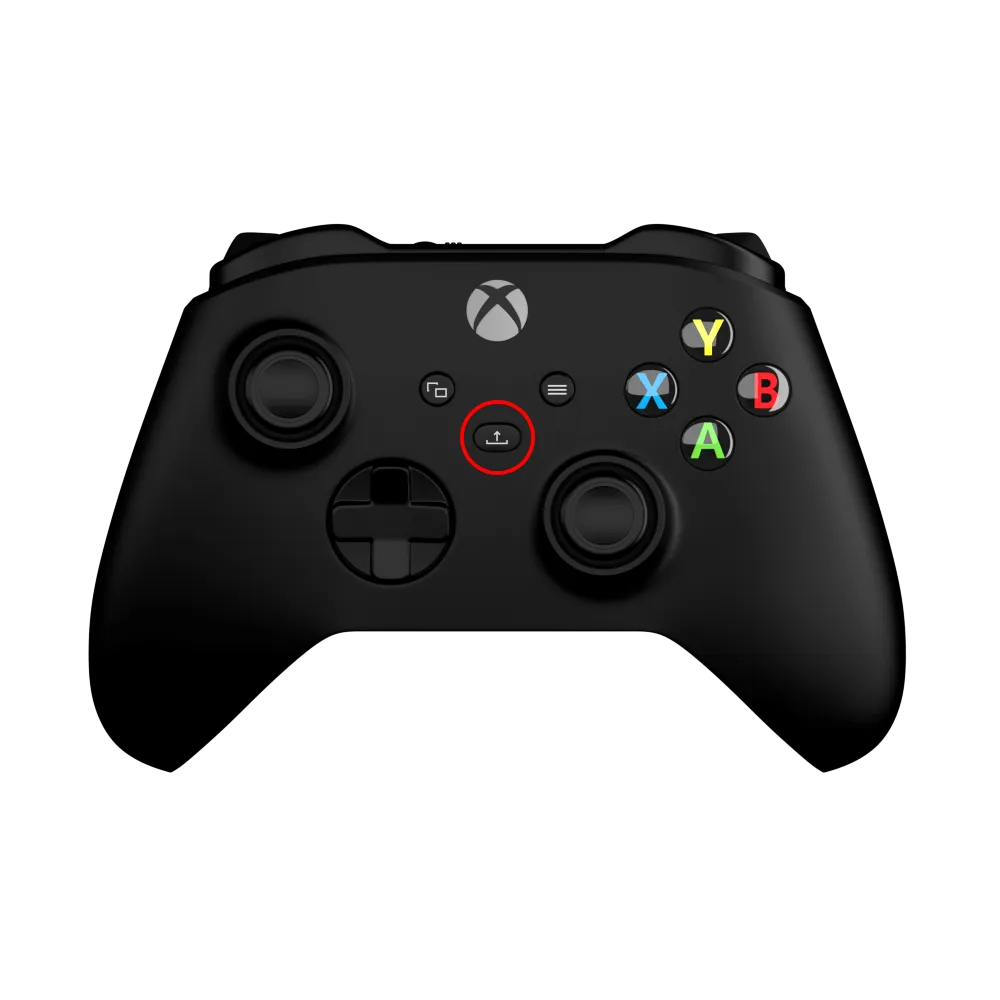
Как записать игровой процесс For Honor на PlayStation
Почти так же, как и на Xbox, вы можете записывать игровые видеоролики и клипы For Honor на своей консоли PlayStation, дважды нажав кнопку «Поделиться» над стрелками и дважды нажав ее, чтобы остановить запись.
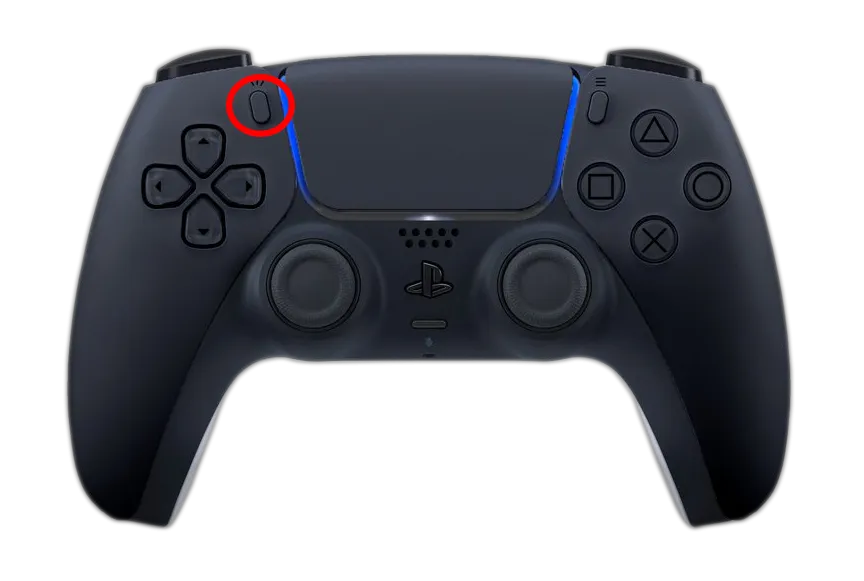
Другие упомянутые способы записи геймплея For Honor
Это программы для записи экрана, которые тоже стоит попробовать, но они не попали в список:
- Fraps (небольшое и мощное программное обеспечение для записи, которое делает видео огромными по размеру)
- Adobe Captivate (превосходно для создания пошаговых инструкций и руководств, но поставляется с дорогой ежемесячной подпиской)
- Действие! (Позволяет запись в формате 4K и выше, но не поддерживает настройку пользовательского битрейта или частоты кадров)
- Shadowplay (Фантастическая производительность и качество видео, но поддерживает только графические карты Nvidia)
- OBS также может быть отличным решением для вас, если вы также хотите транслировать For Honor на Youtube Gaming или Twitch.
Таким образом, несмотря на то, что три лучшие программы, о которых мы упоминали ранее, действительно таковы, эти четыре альтернативы — отличный выбор.
Вы, несомненно, запишете множество кровавых бань, найденных в For Honor, независимо от того, какую программу вы решите использовать.